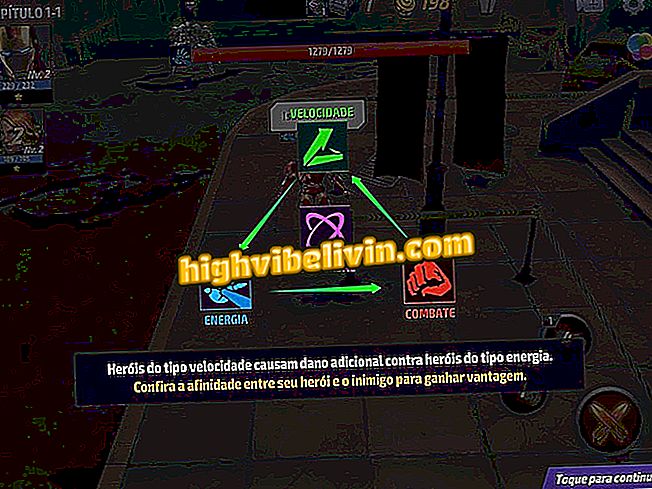Dowiedz się, jak korzystać z klawiatury komputera na Chromebooku
Klawiatury Chromebooków różnią się od zwykłych komputerów, z unikatowymi klawiszami do wyszukiwania, powracania i aktualizowania stron, między innymi. Jednak pomimo rozróżnienia, konwencjonalne urządzenia peryferyjne mogą być kompatybilne z systemem operacyjnym Chrome po pewnych dostosowaniach.
Surface Laptop lub Chromebook Pro; zobaczyć, który z nich jest wart więcej
Ustawiając go poprawnie, możesz użyć klawiatury pierwotnie zaprojektowanej dla systemu Windows w systemie operacyjnym Google. W ten sposób wadliwy Chromebook może zostać ponownie użyty za pomocą zewnętrznej klawiatury USB. Sprawdź nasz tutotiral.

Dowiedz się, jak korzystać z klawiatury komputera na Chromebooku
Krok 1. Podłącz zewnętrzną klawiaturę do Chromebooka przez port USB;

Podłącz klawiaturę do portu USB na Chromebooku
Krok 2. Otwórz menu główne Chrome OS i uzyskaj dostęp do ustawień;

Uzyskaj dostęp do ustawień
Krok 3. Z menu komputera przewiń w dół i znajdź opcję "Klawiatura";

Dostęp do ustawień klawiatury
Krok 4. Pojawi się nowe menu pokazujące główne klawisze klawiatury. Obok każdej pozycji możliwe jest skonfigurowanie zachowania przycisków podczas pisania. Pamiętaj, że system operacyjny Chrome nie identyfikuje klawiszy zwykłej klawiatury komputera;

System nie rozpoznaje automatycznie klawiatury systemu Windows
Krok 5. Aby klawiatura działała minimalnie w systemie operacyjnym Chrome, ustaw Caps Lock na wyszukiwanie;

Użyj Capslock jako wyszukiwania
Krok 6. Następnie kliknij "Wyświetl skróty klawiszowe";

Uzyskaj dostęp do rozszerzonego widoku klawiatury
Krok 7. Zobacz rozwiniętą klawiaturę i porównaj klawisze na ekranie z fizycznymi przyciskami na twoim urządzeniu peryferyjnym. Naciśnij klawisze Ctrl + Shift + F5, aby zapisać zrzut ekranu i zapisać obraz, aby go wyświetlić w dowolnym momencie.

Wyświetl skróty i skróty do systemu operacyjnego Chrome i porównaj z klawiaturą
Chromebook Samsung lub Acer: jaka jest najlepsza opcja? Skomentuj.